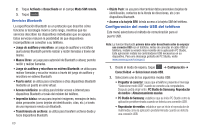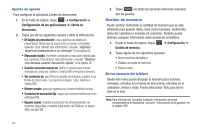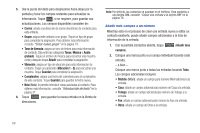Samsung SGH-A697 User Manual (user Manual) (ver.f8.4) (English) - Page 68
Gestión de memoria, Libreta de
 |
View all Samsung SGH-A697 manuals
Add to My Manuals
Save this manual to your list of manuals |
Page 68 highlights
Ajustes de agenda Para configurar la aplicación Libreta de direcciones. 1. En el modo de espera, toque Menú ➔ Configuración ➔ Configuración de las aplicaciones ➔ Libreta de direcciones. 2. Toque uno de los siguientes campos y edite la información: • Mi tarjeta de presentación: crea y adjunta una tarjeta de presentación virtual que se usará como un anexo a mensajes salientes. Para obtener más información, consulte "Adjuntar tarjeta de presentación a un mensaje" en la página 82. • Marcación rápida: le permite configurar la marcación rápida para sus contactos. Para obtener más información, consulte "Realizar una llamada usando marcación rápida" en la página 28. • Guardar contactos nuevos en: define el destino para nuevas entradas de contactos (Teléfono, Tarjeta SIM o Preguntar siempre). • Ver contactos de: para filtrar la pantalla de entradas actuales en la libreta de direcciones. Las opciones incluyen: Todo, Teléfono o Tarjeta SIM. • Número propio: para que aparezca su número telefónico actual. • Contactos de marcación fija: asigna los números telefónicos como entradas FDN. • Espacio usado: muestra la ubicación de almacenamiento de memoria (disponible y restante total) dentro del Teléfono, la tarjeta SIM y la lista FDN. 3. Toque Guardar (no todas las opciones anteriores requieren que las guarde). Gestión de memoria Puede verificar fácilmente la cantidad de memoria que se está utilizando para guardar datos, tales como mensajes, multimedia, datos del calendario o entradas de contactos. También puede eliminar cualquier información seleccionada de su teléfono: 1. Desde el modo de espera, toque Menú ➔ Configuración ➔ Gestión de memoria. 2. Toque alguna de las siguientes opciones: • Borrar memoria del teléfono • Detalles de tarjeta de memoria • Espacio usado Borrar memoria del teléfono Desde este menú puede despejar la memoria para archivos, mensajes, entradas en la libreta de direcciones, entradas en el calendario, tareas o notas. Puede seleccionar Todo para borrar todo en la lista. Nota: Para eliminar por completo cualquier información personal almacenada en el dispositivo, consulte "Información de la garantía" en la página 168. 64